Hur du aktiverar eller inaktiverar uttryckligt innehåll på Apple Music
Apple Music har ett brett utbud av låtar, inklusive sådana med explicit språk. Även om du kanske tycker om att lyssna på explicit innehåll när du är ensam eller med dina vänner, kan det finnas situationer när du vill begränsa olämplig musik.
Om du vill skydda dina barn från vulgära texter eller undvika vuxenorienterat material är det enkelt att aktivera eller inaktivera explicit innehåll i Apple Music, och det är en process som tar hänsyn till individuella preferenser. Läs vidare för detaljerade instruktioner.
Hur man aktiverar eller inaktiverar explicit innehåll på Apple Music (iPhone)
För att effektivt kunna navigera och använda Apple Music bör man också vara bekant med metoder för att hantera explicit innehåll inom plattformen. För dem som använder en iPhone kan processen för att inaktivera sådant innehåll uppnås genom att följa den efterföljande uppsättningen instruktioner som beskrivs nedan.
Få tillgång till konfigurationsinställningarna för din iPhone genom att starta den inbyggda applikationen som kallas “Inställningar”.
⭐Gå tillSkärmtid.
⭐Tryck påInnehåll & Sekretessbegränsningar.
⭐ Aktivera innehåll &; Sekretessbegränsningar.
⭐ Tryck på innehållsbegränsningar.
⭐Välj musik, podcasts, nyheter, fitness.
⭐ Välj Ren för att begränsa explicit innehåll på Apple Music, News, Podcasts och Fitness. Om du vill tillåta explicit innehåll väljer du Explicit . 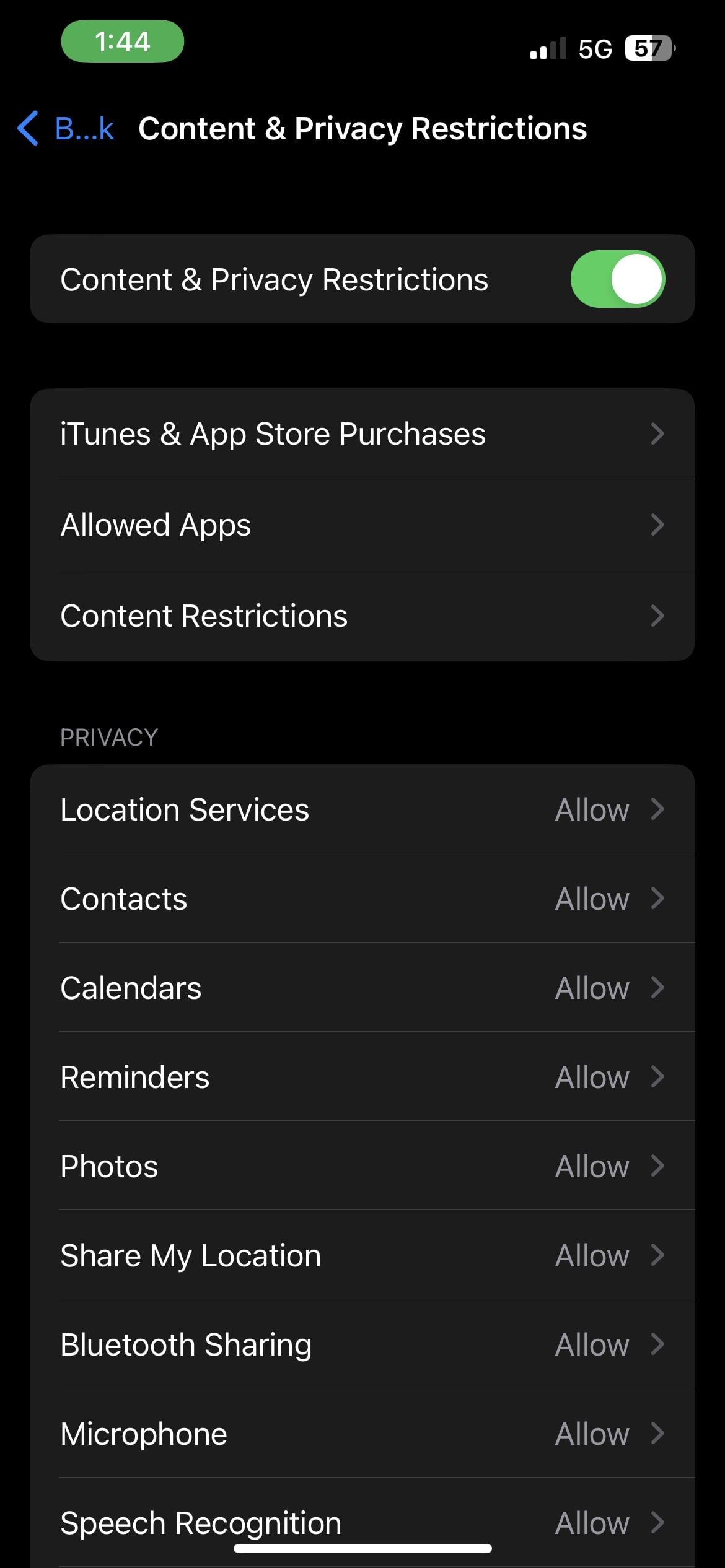
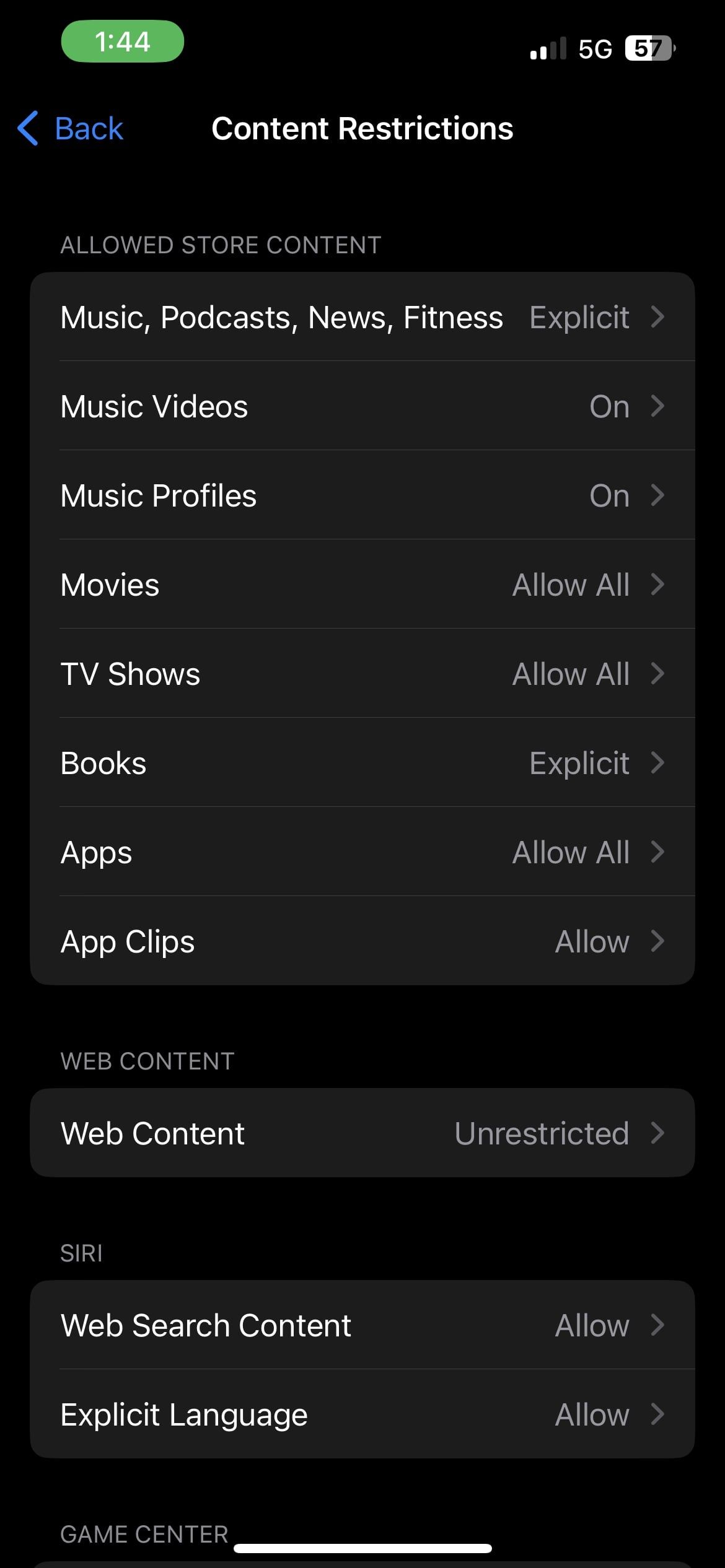
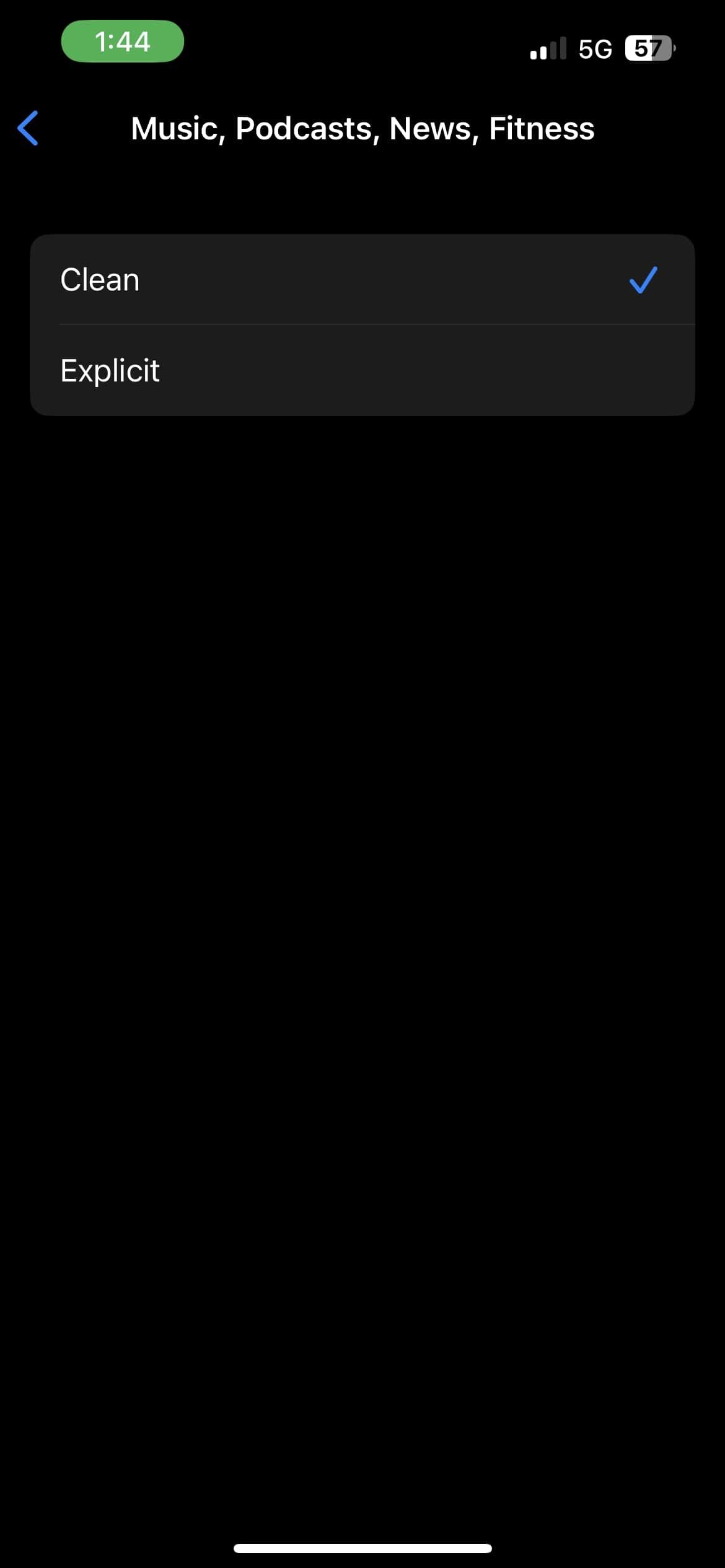 Stäng
Stäng
Efter att ha genomfört åtgärder för att filtrera bort explicit innehåll kommer användare inte längre att stöta på musik som innehåller potentiellt stötande språk i sina sökresultat eller anpassade spellistor.
Så här aktiverar eller inaktiverar du explicit innehåll i Apple Music (Desktop)
Precis som det är enkelt att hantera explicit innehåll på sin iPhone, är processen lika enkel när du använder Apple Music på både en Mac och Windows PC.
Så här aktiverar eller inaktiverar du explicit innehåll på Apple Music (Mac)
Om du använder en Mac-dator är det nödvändigt att följa nedanstående riktlinjer.
⭐ Klicka på Apple-logotypen i det övre vänstra hörnet och välj Systeminställningar från menyn. 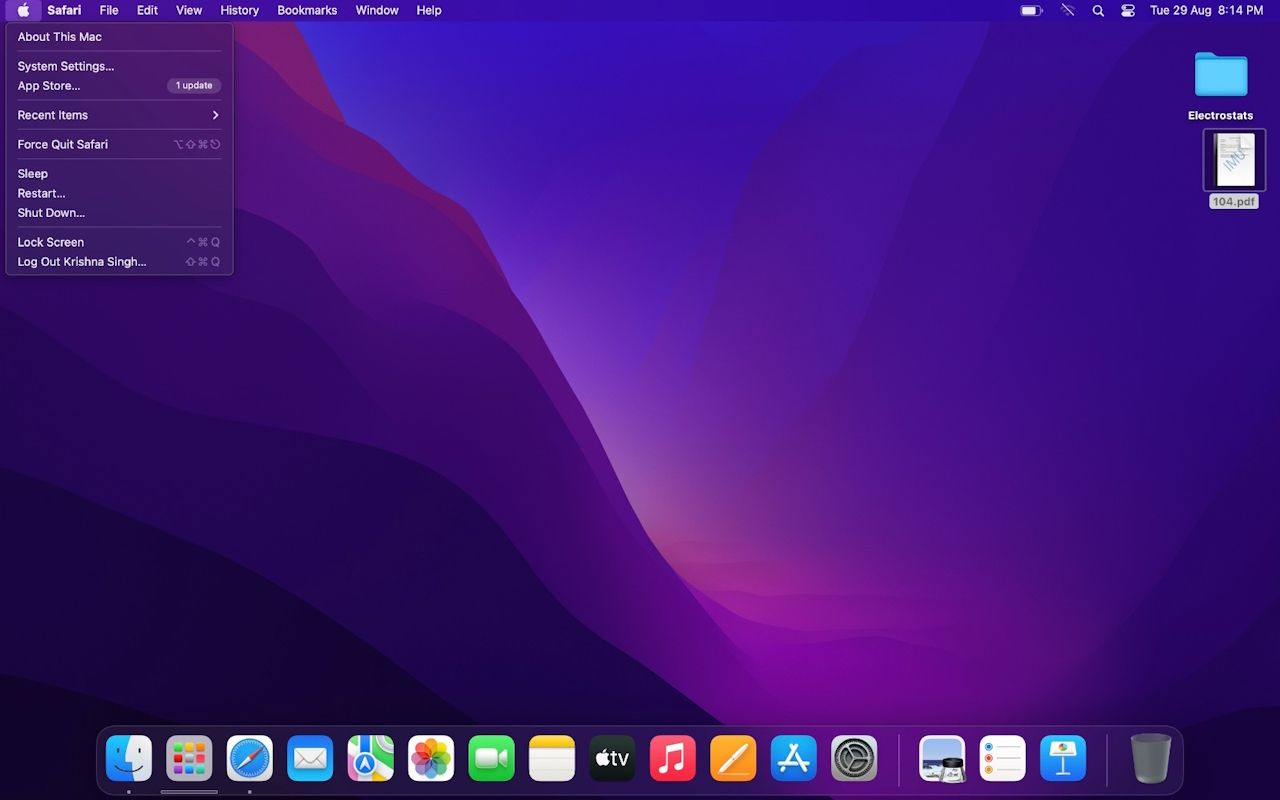
⭐ Välj Skärmtid från vänster sidofält och Innehåll & Sekretess från den högra rutan. 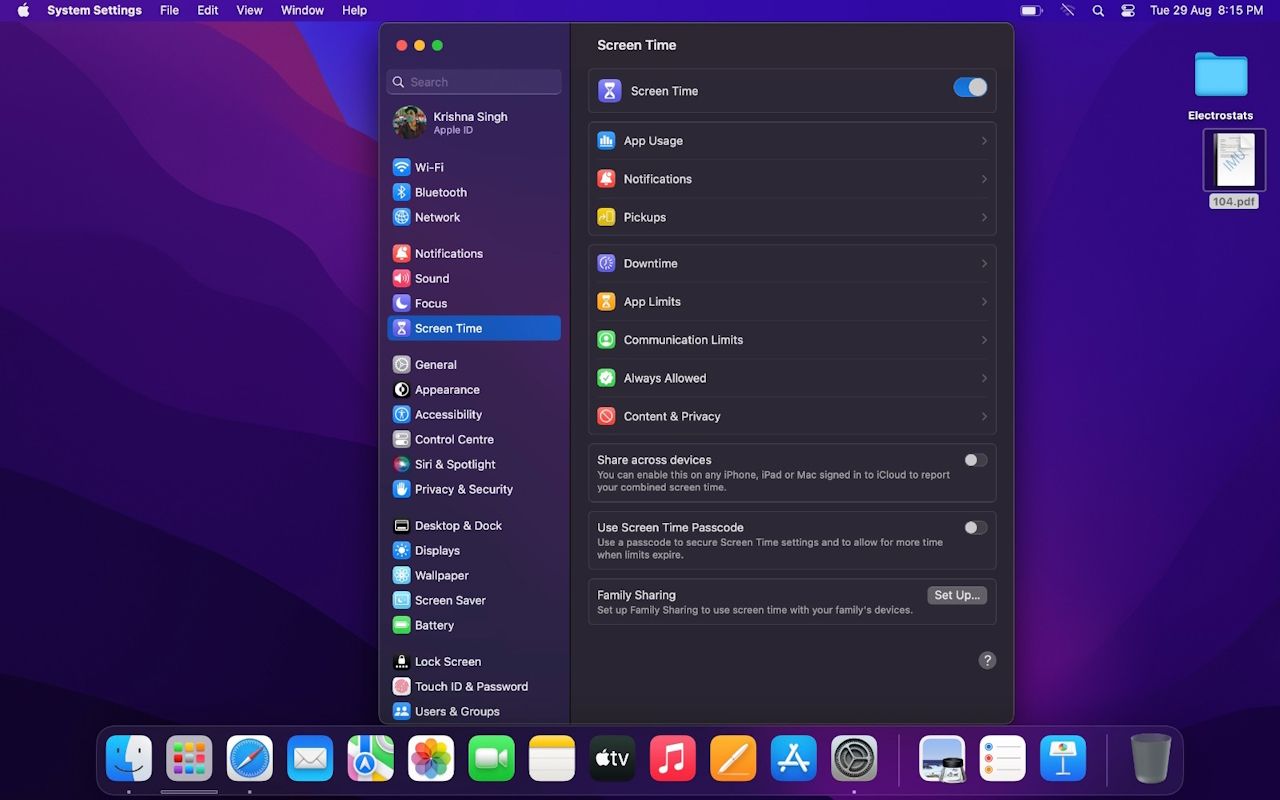
Aktivera innehålls- och sekretessinställningarna och välj sedan “Butiksbegränsningar”.
⭐ Stäng av växeln bredvid Tillåt explicit musik, podcasts och nyheter . 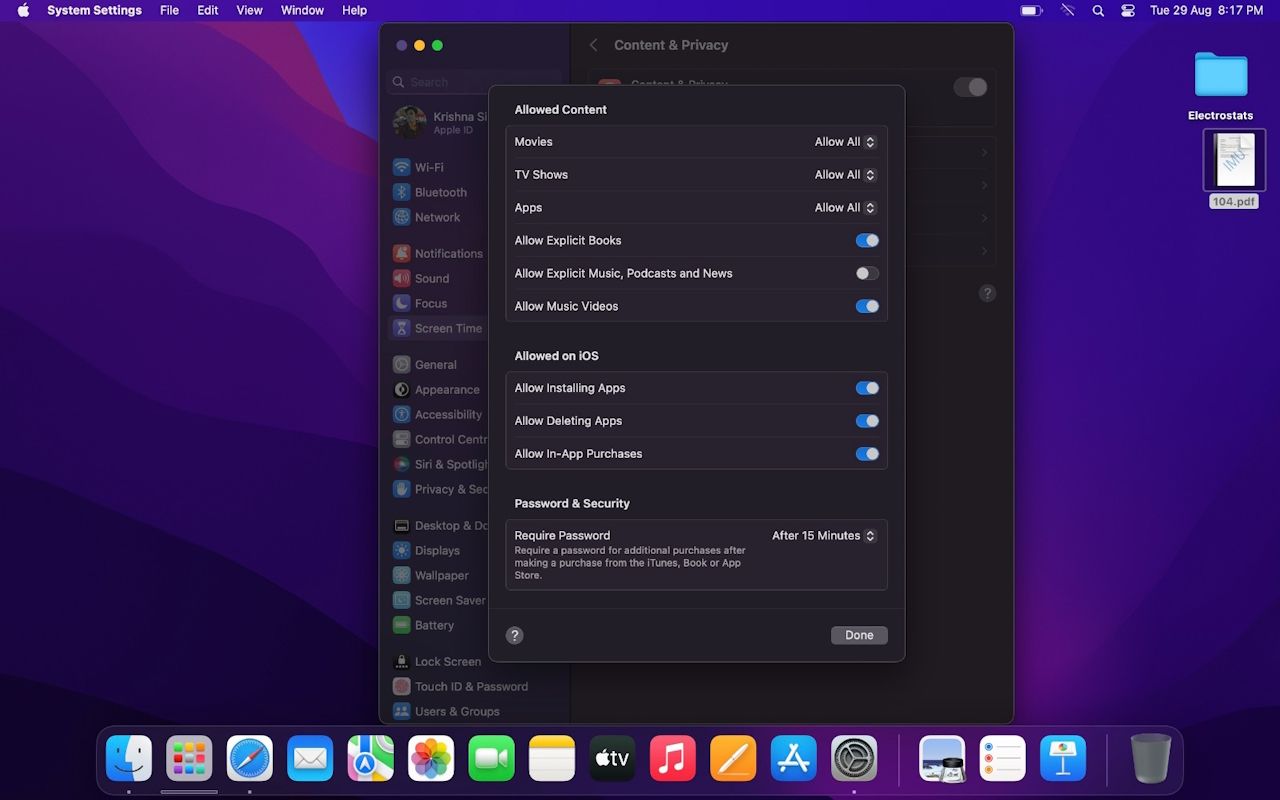
Om du vill ha tillgång till explicit material, vänligen aktivera alternativet för Tillåtna explicita media, podcasts och nyheter i dina kontoinställningar.
Hur man aktiverar eller inaktiverar explicit innehåll på Apple Music (Windows)
Om du föredrar att använda ett datorsystem som körs på Windows-operativplattformen, vänligen följ följande uppsättning instruktioner istället.
⭐ Öppna Apple Music, klicka på ditt profilnamn i det nedre vänstra hörnet och klicka på kugghjulsikonen . ![]()
⭐ Välj Begränsningar . 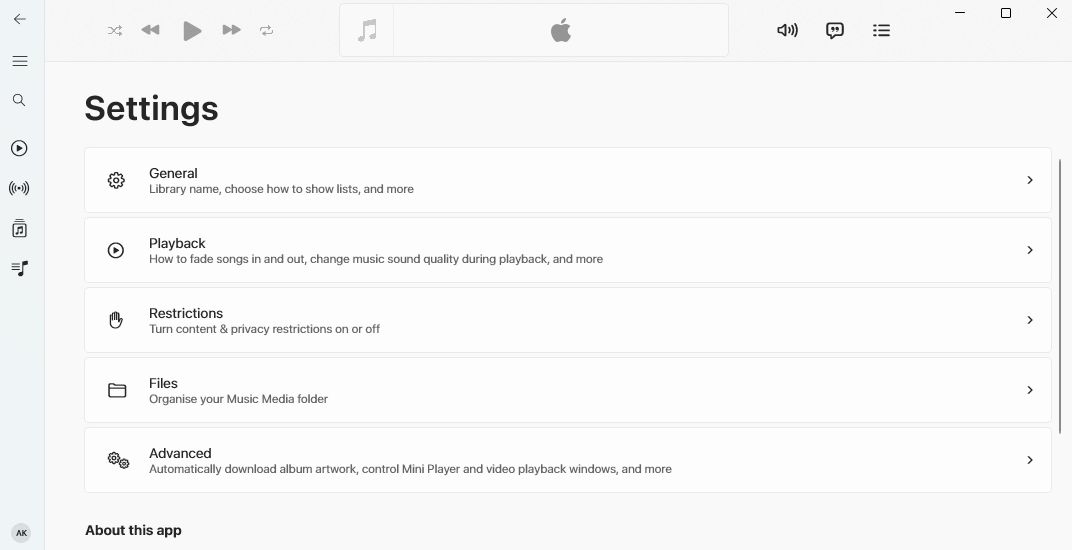
Klicka på rullgardinsmenyn som ligger intill etiketten “Innehållsbegränsningar”.
⭐ Avmarkera rutorna Tillåt explicit musik och Tillåt musikvideor. Detta inaktiverar explicit innehåll på Apple Music. 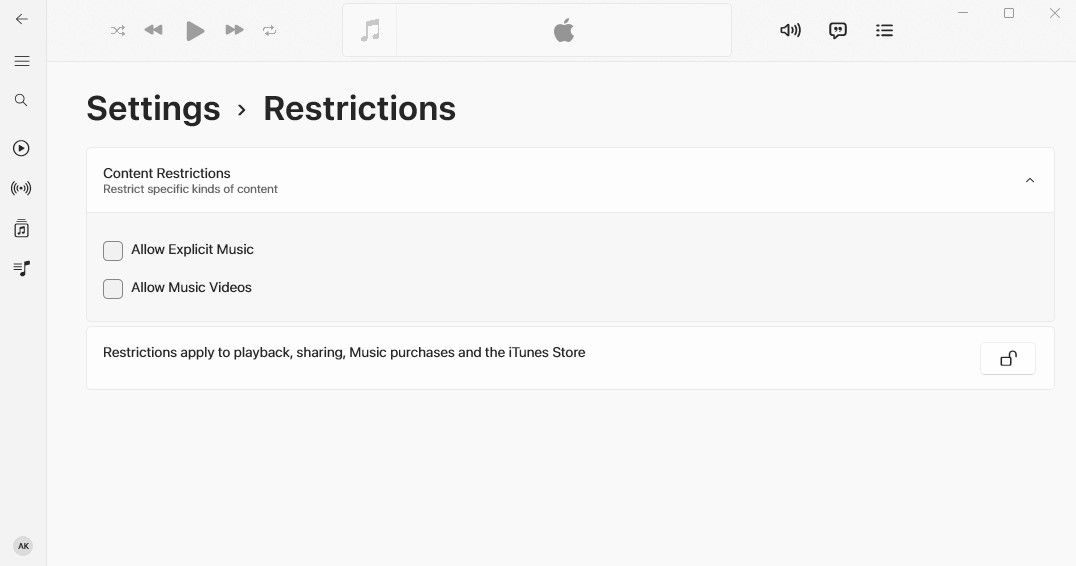
För att aktivera explicit innehåll, se till att kryssrutorna “Tillåt explicit musik” och “Tillåt musikvideor” är markerade.
Hantera åtkomst till explicit innehåll på Apple Music
Navigering till Begränsningar > Innehåll & Sekretess > Media & Sociala nätverk på din enhet möjliggör anpassning av medierestriktioner baserat på innehållsklassificeringar. Denna funktion är tillgänglig för både iOS-enheter och datorer som kör macOS eller Windows. Genom att använda dessa alternativ kan användare effektivt begränsa tillgången till explicit material via Apple Music på olika plattformar.